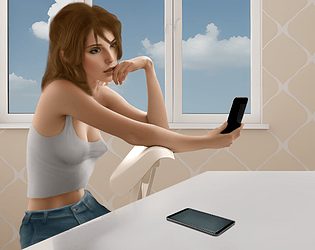Ang gabay na ito ay nagbibigay ng isang komprehensibong walkthrough ng mga tampok ng pagsasalin ng Google Chrome, na nagbibigay kapangyarihan sa iyo na walang kahirap -hirap na mag -navigate sa mga website ng multilingual. Saklaw namin ang pagsasalin ng buong mga web page, napiling teksto, at pagpapasadya ng iyong mga kagustuhan sa pagsasalin. Master ang mga pamamaraan na ito at masira ang mga hadlang sa wika para sa mahusay na pag -browse sa web.
Hakbang 1:
Hanapin at i -click ang menu ng Higit pang mga tool sa kanang itaas na sulok ng iyong Google Chrome browser (karaniwang kinakatawan ng tatlong patayong tuldok o tatlong pahalang na linya).

Hakbang 2:
Sa menu ng dropdown, piliin ang "Mga Setting." Bubuksan nito ang pahina ng mga setting ng iyong browser.

Hakbang 3:
Gamitin ang search bar sa tuktok ng pahina ng Mga Setting. Ipasok ang "Isalin" o "Wika" upang mabilis na mahanap ang mga nauugnay na setting.

Hakbang 4:
Hanapin ang pagpipilian na "Mga Wika" o "Mga Serbisyo sa Pagsasalin" (ang eksaktong mga salita ay maaaring magkakaiba nang kaunti) at mag -click dito.
Hakbang 5:
Sa mga setting ng wika, makakahanap ka ng isang dropdown menu na naglista ng mga wika na suportado ng iyong browser. I -click ang pindutan ng "Magdagdag ng Mga Wika" o suriin ang iyong mga kagustuhan sa wika.

Hakbang 6:
Sa pahinang ito, bilang karagdagan sa pagdaragdag o pamamahala ng mga wika, makakahanap ka ng isang pagpipilian upang "mag -alok upang isalin ang mga pahina na wala sa isang wikang nabasa mo." Tiyaking pinagana ang pagpipiliang ito. Ang Google Chrome ay awtomatikong mag -udyok sa iyo upang isalin ang mga pahina sa mga wika maliban sa default na wika ng iyong browser.